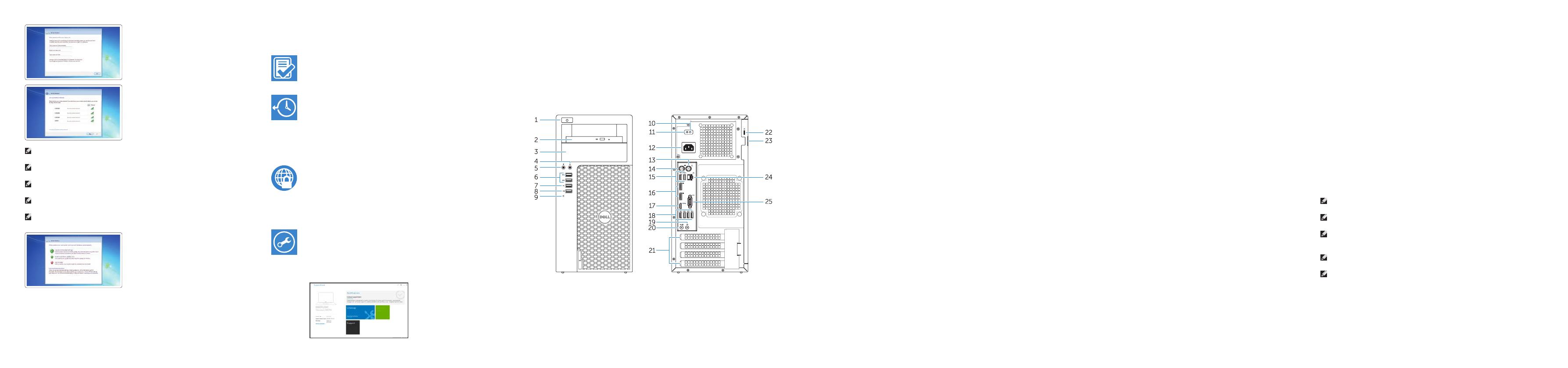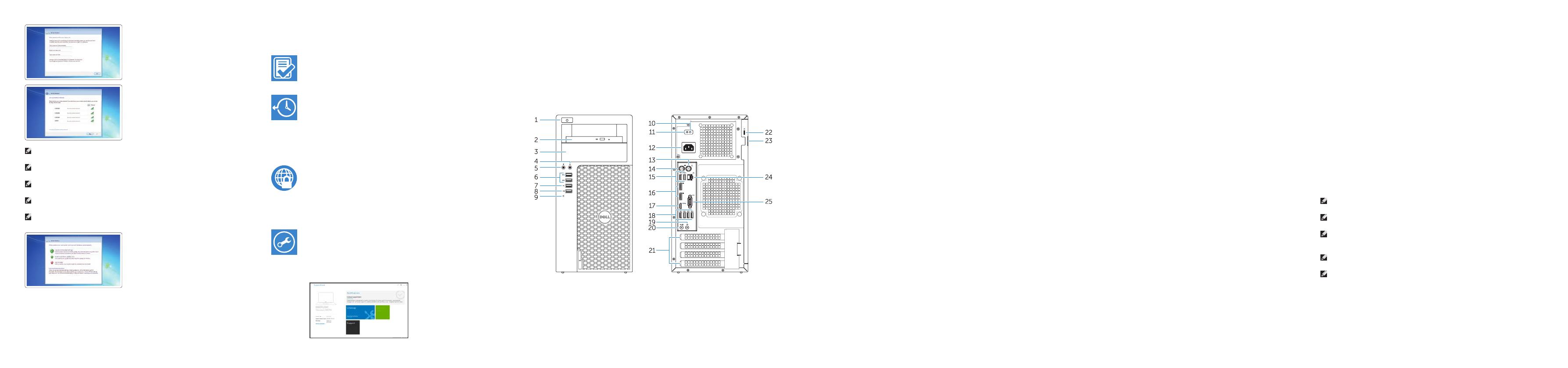
Features
Funktioner | Ominaisuudet | Funksjoner | Funktioner
1. Power button
2. Optical drive
3. Optical drive (optional)
4. Headphone connector
5. Microphone connector
6. USB 3.0 connectors
7. USB 2.0 connector
8. USB 2.0 connector with
PowerShare
9. Hard-drive activity light
10. Power-supply diagnostic light
11. Power-supply diagnostic button
12. Power-cable connector
13. PS/2 mouse connector
14. PS/2 keyboard connector
15. USB 2.0 connectors
(supports ACPI S5 wake up)
16. DisplayPort connectors
17. HDMI connector
18. USB 3.0 connectors
19. Line-out connector
20. Line-in/microphone connector
21. Expansion-card slots
22. Security-cable slot
23. Padlock ring
24. Network connector
25. Serial port connector
1. Tænd/sluk-knap
2. Optisk drev
3. Optisk drev (valgfrit tilbehør)
4. Stik til hovedtelefon
5. Mikrofonstik
6. USB 3.0-stik
7. USB 2.0-stik
8. USB 2.0-sik med PowerShare
9. Indikator for harddiskaktivitet
10. Diagnosticeringsindikator for
strømforsyning
11. Diagnosticeringsknap for
strømforsyning
12. Strømkabelstik
13. PS/2-musestik
14. PS/2-tastaturstik
15. USB 2.0-stik
(understøtter ACPI S5 vække)
16. DisplayPort-stik
17. HDMI-stik
18. USB 3.0-stik
19. Stik til udgående linje
20. Stik til indgående linje/mikrofonstik
21. Stik til udvidelseskort
22. Sikkerhedskablets åbning
23. Øje til hængelås
24. Netværksstik
25. Serielt portstik
1. Strömbrytare
2. Optisk enhet
3. Optisk enhet (tillval)
4. Hörlurskontakt
5. Mikrofonkontakt
6. USB 3.0-kontakter
7. USB 2.0-kontakt
8. USB 2.0-kontakt med PowerShare
9. Lampa för hårddiskaktivitet
10. Diagnostiklampa för
strömförsörjning
11. Diagnostikknapp för
strömförsörjning
12. Strömkabelkontakt
13. PS/2-muskontakt
14. PS/2-tangentbordskontakt
15. USB 2.0-kontakter
(stöder ACPI S5-väckning)
16. DisplayPort-kontakter
17. HDMI-kontakt
18. USB 3.0-kontakter
19. Linjeutgångskontakt
20. Linjeingångs-/mikrofonkontakt
21. Kortplatser för expansionskort
22. Plats för kabellås
23. Hänglåsring
24. Nätverksanslutning
25. Serieportkontakt
1. Virtapainike
2. Optinen asema
3. Optinen asema (valinnainen)
4. Kuulokeliitäntä
5. Mikrofoniliitin
6. USB 3.0 -liittimet
7. USB 2.0 -liitäntä
8. USB 2.0 -liitäntä jossa PowerShare
9. Kiintolevyn toimintavalo
10. Virtalähteen diagnoosivalo
11. Virtalähteen diagnoosipainike
12. Virtajohdon liitäntä
13. PS/2-hiiriliitin
14. PS/2-näppäimistöliitin
15. USB 2.0 -liitännät
(tukee ACPI S5 -herätystä)
16. DisplayPort-liittimet
17. HDMI-liitin
18. USB 3.0 -liittimet
19. Linjalähdön liitäntä
20. Linjatulo/mikrofoniliitin
21. Laajennuskorttipaikat
22. Suojakaapelin paikka
23. Riippulukkorenkaat
24. Verkkoliitin
25. Sarjaporttiliitäntä
1. Strømknapp
2. Optisk disk
3. Optisk stasjon (tilleggsutstyr)
4. Kontakt for hodetelefon
5. Mikrofonkontakt
6. USB 3.0-kontakter
7. USB 2.0-kontakt
8. USB 2.0-kontakt med PowerShare
9. Aktivitetslampe for harddisk
10. Strømforsyningens
diagnostiseringslampe
11. Strømforsyningens
diagnostiseringsknapp
12. Strømkontakt
13. PS/2-muskontakt
14. PS/2-tastaturkontakt
15. USB 2.0-kontakter
(støtter ACPI S5-oppvekking)
16. DisplayPort-kontakter
17. HDMI-kontakt
18. USB 3.0-kontakter
19. Linje ut-kontakt
20. Linje inn-/mikrofonkontakt
21. Utvidelsesspor
22. Spor for sikkerhetskabel
23. Hengelåsring
24. Nettverkskontakt
25. Serieportkontakt
Set up password for Windows
Opret adgangskode til Windows
Määritä Windowsin salasana
Sett opp passord for Windows
Ställ in lösenord för Windows
Connect to your network
Opret forbindelse til netværket
Muodosta verkkoyhteys
Koble deg til nettverket ditt
Anslut till ditt nätverk
NOTE: If you are connecting to a secured wireless network, enter the password for the
wireless network access when prompted.
BEMÆRK: Hvis du opretter forbindelse til et sikret trådløst netværk, indtast adgangskoden
til det trådløse netværk når du bliver bedt om det.
HUOMAUTUS: Jos muodostat yhteyttä suojattuun langattomaan verkkoon, anna langattoman
verkon salasana kun sitä pyydetään.
MERK: Hvis du skal koble deg et til sikkert trådløst nettverk, skal du angi passordet til det
trådløse nettverket når du blir bedt om det.
ANMÄRKNING: Ange lösenordet för åtkomst till det trådlösa nätverket när du blir ombedd
om du ansluter till ett skyddat trådlöst nätverk.
Protect your computer
Beskyt din computer
Suojaa tietokoneesi
Beskytt datamaskinen
Skydda din dator
Windows 7
Ubuntu
Follow the instructions on the screen to finish setup.
Følg instruktionerne på skærmen for at afslutte opsætning.
Suorita asennus loppuun noudattamalla näytön ohjeita.
Følg instruksene i skjermen for å gjøre ferdig oppsettet.
Slutför inställningen genom att följa anvisningarna på skärmen.
Locate Dell apps in Windows 8.1
Find dine Dell-apps i Windows 8.1 | Paikanna Dell-sovellukset Windows 8.1:stä
Finn Dell-apper i Windows 8.1 | Hitta Dell-appar i Windows 8.1
Register
My Device
Register your computer
Registrer computeren | Rekisteröi tietokone
Registrer datamaskinen din | Registrera din dator
Dell Backup
and Recovery
Backup, recover, repair, or restore your computer
Sikkerhedskopier, genopret, reparer eller gendan
din computer
Varmuuskopioi, palauta tai korjaa tietokoneesi
Sikkerhetskopier, gjenopprett eller reparer datamaskinen
Säkerhetskopiera, återhämta, reparera eller återställ
din dator
Dell Data Protection | Protected Workspace
Protect your computer and data from advanced malware attacks
Beskyt din computer og dine data mod avancerede malware-angreb
Suojaa tietokoneesi ja tietosi edistyneiltä haittaohjelmistohyökkäyksiltä
Beskytt datamaskinen og data mot avanserte angrep fra skadelig programvare
Skydda din dator och data från avancerade attacker från skadlig kod
SupportAssist Check and update your computer
Tjek og opdater din computer
Tarkista ja päivitä tietokoneesi
Kontroller og oppdater datamaskinen
Kontrollera och uppdatera din dator
NOTE: An upgrade from Windows 7 32-bit to Windows 10 will require a manual installation
of the system drivers. For latest drivers, visit dell.com/support.
BEMÆRK: En opgradering fra Windows 7 32-bit til Windows 10 vil kræve en manuel
installation af systemdriverne. Besøg dell.com/support for de nyeste drivere.
HUOMAUTUS: Päivitys 32-bittisestä Windows 7:stä Windows 10:een edellyttää
järjestelmäohjaintan manuaalista asennusta. Voit ladata tuoreimmat ohjaimet osoitteesta
dell.com/support.
MERK: Systemdriverne må installeres manuelt for å oppdatere fra Windows 7.32-bit til
Windows 10. Se dell.com/support for å finne de nyeste driverne.
ANMÄRKNING: En uppgradering från Windows 7 32-bitars till Windows 10 kräver en
manuell installation av systemdrivrutinerna. Gå till dell.com/support för de senaste
drivrutinerna.